Руководство по удалению Cool Popular Games Toolbar
Cool Popular Games Toolbar это еще один потенциально нежелательных приложений, созданных печально известного Mindspark интерактивной сети, Inc Это программное обеспечение разделяет многие характеристики с другими панелями инструментов из той же семьи Mindspark. Во-первых он часто входит компьютер пользователя мотками freeware без разрешения. Кроме того он способен изменять настройки браузеров в Internet Explorer, Google Chrome и Mozilla Firefox. Наконец после проникновения он начинает показывать несколько объявлений, которые, как правило, очень раздражает и отвлекает.
Большинство пользователей считают, что это программное обеспечение имеет больше недостатков, чем преимуществ и решили прекратить Cool Popular Games Toolbar. Однако вы должны прочитать следующий доклад, чтобы узнать больше об этом нарушителя. Если в конце его вы также хотите избавиться от Cool Popular Games Toolbar, вы увидите ниже подробные инструкции.
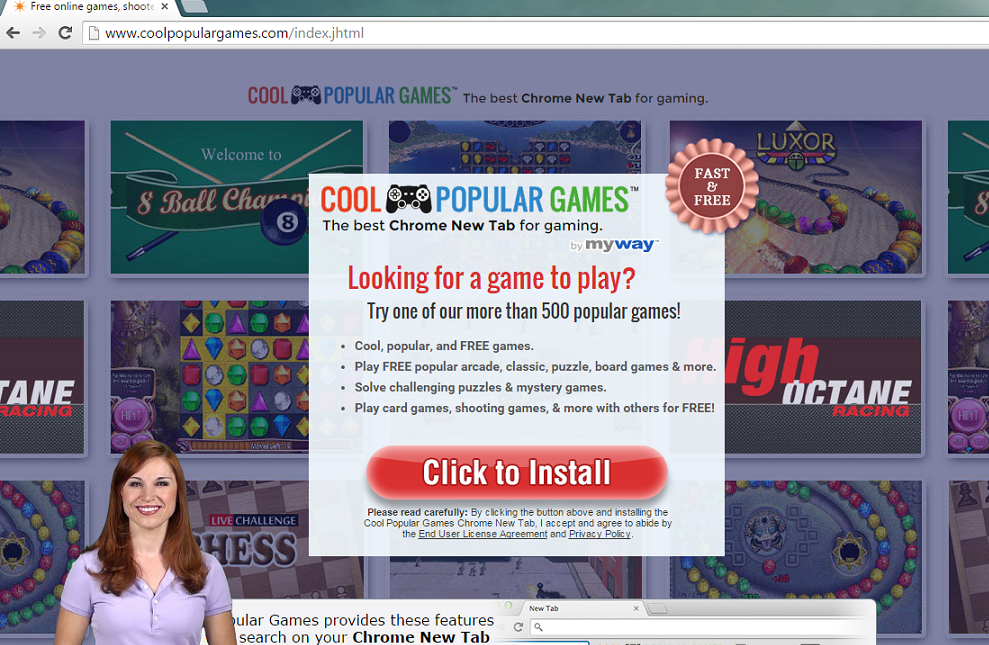
Что Cool Popular Games Toolbar делать?
Пользователям следует иметь в виду, что это можно скачать Cool Popular Games Toolbar с его официальном сайте coolpopulargames.com , где она пропагандируется как «Лучшая панель инструментов для игр». Однако большинство пользователей найти это программное обеспечение в их системах после того, как они скачать freeware от таких страниц, как soft32.com или download.com. Чтобы убедиться, что нежелательные программы не способны проникнуть в ваш компьютер снова, вы должны всегда выбирать вариант дополнительно или пользовательские установки. В EULA найдите и снимите все ящики, которые объявляют дополнительного программного обеспечения. Конечно если бы начать выбор более надежных источников, будет не нужно беспокоиться о Cool Popular Games Toolbar удаления или других подобных вторжений.
Еще одна вещь, которая может спровоцировать вам удалить Cool Popular Games Toolbar является изменение домашней страницы и поисковой системы по умолчанию. Если вы отклоните это предложение во время установки, ваша новая Главная страница будет Ask.com. В то время как Ask.com является законным веб-сайт, он известен для предоставления пользователям с авторами поиска результаты. Мы рекомендуем, чтобы держаться подальше от этот инструмент поиска и чтобы убедиться, что после удаления Cool Popular Games Toolbar, восстановить ваши потерянные параметры. Имейте в виду, что если вы выберете одну из ссылок, способствовало, вы может получить направлено на подозрительные страницу и сталкиваются с кибер-жуликов.
Как удалить Cool Popular Games Toolbar?
Чтобы удалить Cool Popular Games Toolbar, вы должны использовать инструмент современной компьютерной безопасности. Законных анти шпионского также защитит ваш компьютер от подобных угроз в будущем. Кроме того когда вы используете инструмент подлинной безопасности для удаления Cool Popular Games Toolbar, вы можете быть уверены, что все части нарушителя будет прекращено. С другой стороны вы также можете попытаться вручную стереть Cool Popular Games Toolbar. Для этого параметра быть успешным вы должны следовать инструкции о том, как удалить Cool Popular Games Toolbar, представленные в настоящем докладе.
Удаление Cool Popular Games Toolbar
Windows 7 и Windows Vista
- Откройте меню Пуск и выберите Панель управления.
- Доступ к удалить программу и выбрать ненадежных приложений.
- Удалите Cool Popular Games Toolbar.
Windows XP
- Доступ к меню Пуск на панели задач и выберите пункт Панель управления.
- Нажмите Установка и удаление программ и выберите Cool Popular Games Toolbar.
- Удаление Cool Popular Games Toolbar с вашего компьютера.
ОС Windows 8
- Нажмите клавиши Windows + X и откройте панель управления.
- Щелкните Удалить программу и прекратить Cool Popular Games Toolbar.
Устранение Cool Popular Games Toolbar от вашего браузера
Google Chrome
- Нажмите клавиши Alt + F и перейти к настройкам.
- Нажмите Показать дополнительные настройки и нажмите Сброс настроек браузера.
- Чтобы завершить процедуру, нажмите кнопку Сброс.
Internet Explorer
- Нажмите Alt + T и выберите пункт Свойства обозревателя,
- Откройте вкладку Дополнительно и нажмите кнопку Reset.
- Проверьте удалить личные настройки и затем снова выберите команду Сброс.
Mozilla Firefox
- Нажмите клавиши Alt + H и выберите сведения об устранении неполадок.
- Выберите Сброс Firefox и нажмите Firefox сброс снова в диалоговом окне «Новый».
Offers
Скачать утилитуto scan for Cool Popular Games ToolbarUse our recommended removal tool to scan for Cool Popular Games Toolbar. Trial version of provides detection of computer threats like Cool Popular Games Toolbar and assists in its removal for FREE. You can delete detected registry entries, files and processes yourself or purchase a full version.
More information about SpyWarrior and Uninstall Instructions. Please review SpyWarrior EULA and Privacy Policy. SpyWarrior scanner is free. If it detects a malware, purchase its full version to remove it.

WiperSoft обзор детали WiperSoft является инструментом безопасности, который обеспечивает безопасности в реальном в ...
Скачать|больше


Это MacKeeper вирус?MacKeeper это не вирус, и это не афера. Хотя существуют различные мнения о программе в Интернете, мн ...
Скачать|больше


Хотя создатели антивирусной программы MalwareBytes еще не долго занимаются этим бизнесом, они восполняют этот нед� ...
Скачать|больше
Site Disclaimer
2-remove-virus.com is not sponsored, owned, affiliated, or linked to malware developers or distributors that are referenced in this article. The article does not promote or endorse any type of malware. We aim at providing useful information that will help computer users to detect and eliminate the unwanted malicious programs from their computers. This can be done manually by following the instructions presented in the article or automatically by implementing the suggested anti-malware tools.
The article is only meant to be used for educational purposes. If you follow the instructions given in the article, you agree to be contracted by the disclaimer. We do not guarantee that the artcile will present you with a solution that removes the malign threats completely. Malware changes constantly, which is why, in some cases, it may be difficult to clean the computer fully by using only the manual removal instructions.
